
photographies
préparatifs de l’impression
1.
Retirez le bac d’ENTREE.
2.
Ecartez les deux guides de réglage du papier et enlevez tout le papier
du bac.
3.
Aérez le papier photo pour séparer les feuilles les unes des autres, puis
arrangez bien les bords.
4.
Ne chargez pas plus de 20 feuilles de papier photo, le côté glacé dirigé
vers le bas, dans le bac.
5.
Faites glisser les guides de papier contre les bords du papier photo sans
forcer et enfoncez le bac.
impression de photographies
1.
Ouvrez le fichier à imprimer.
2.
Cliquez sur
Fichier
>
Format d’impression
.
3.
Sélectionnez les options suivantes :
•
Format de papier :
choisissez un format de papier approprié
•
Taille (%) :
choisissez un pourcentage approprié (100 étant la valeur
par défaut)
•
Orientation :
choisissez une orientation appropriée
4.
Cliquez sur
OK
.
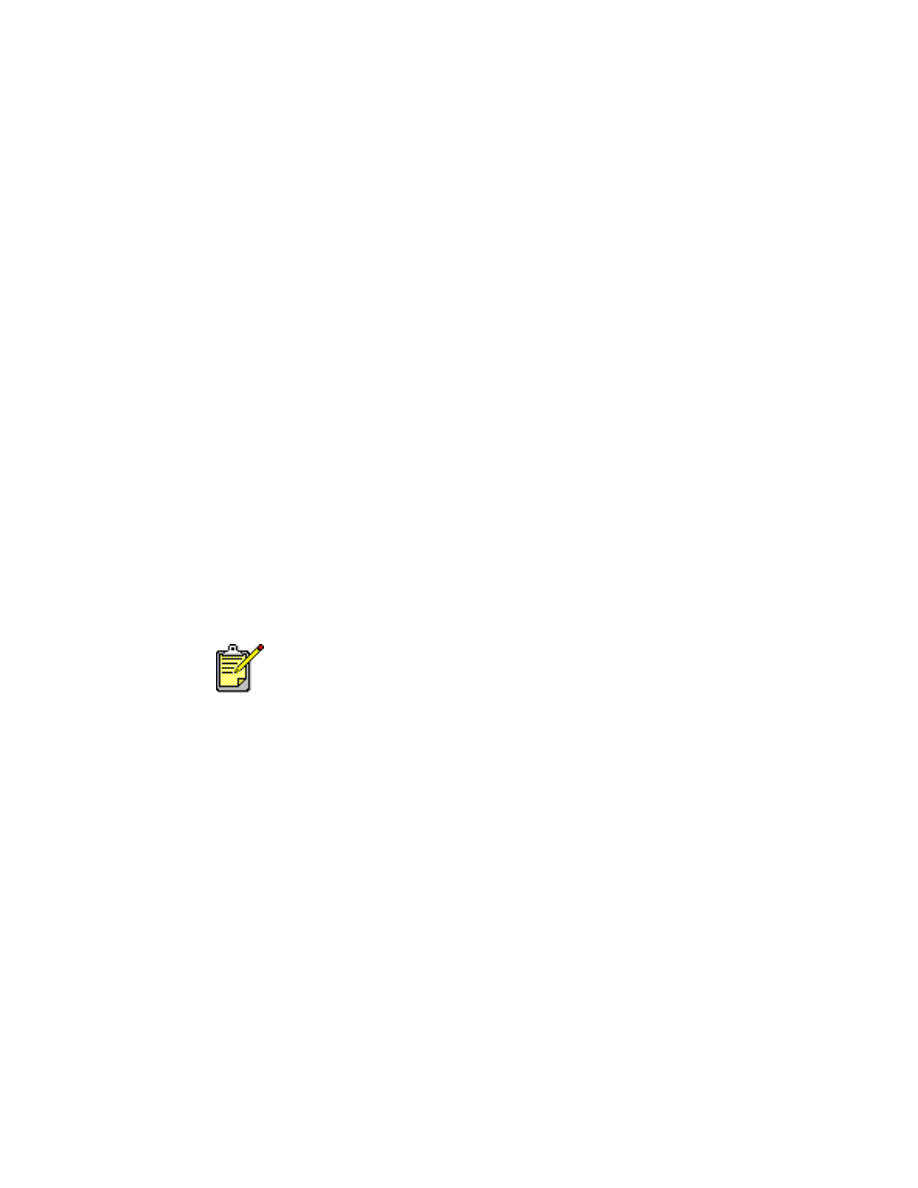
29
5.
Cliquez sur
Fichier
>
Imprimer
.
L’écran hp deskjet 9xx affiche alors l’écran d’options Général. Cliquez
sur les flèches dans le champ Général pour sélectionner les options
suivantes.
6.
Sélectionnez
Type de papier/Qualité
, puis choisissez ce qui suit :
•
Type de papier :
choisissez le papier photo approprié
•
Qualité d’impression :
Supérieure
7.
Sélectionnez
Disposition par feuille
, puis choisissez ce qui suit :
•
Pages par feuille :
1 (Normale)
•
Impression recto-verso :
sans coche
8.
Cliquez sur
OK
pour imprimer.
consignes d’impression
• Utilisez du
papier photo hp premium plus
ou
hp premium
pour obtenir
les meilleurs résultats possibles.
• Prenez une photo numérique, numérisez une photo, ou demandez à
votre photographe de fournir un fichier électronique de la photo à
imprimer. La photo doit être dans un format électronique (numérique)
pour pouvoir être imprimée.
Voir aussi :
problèmes avec les imprimés
Pour obtenir les meilleurs résultats possibles, utilisez des produits HP.
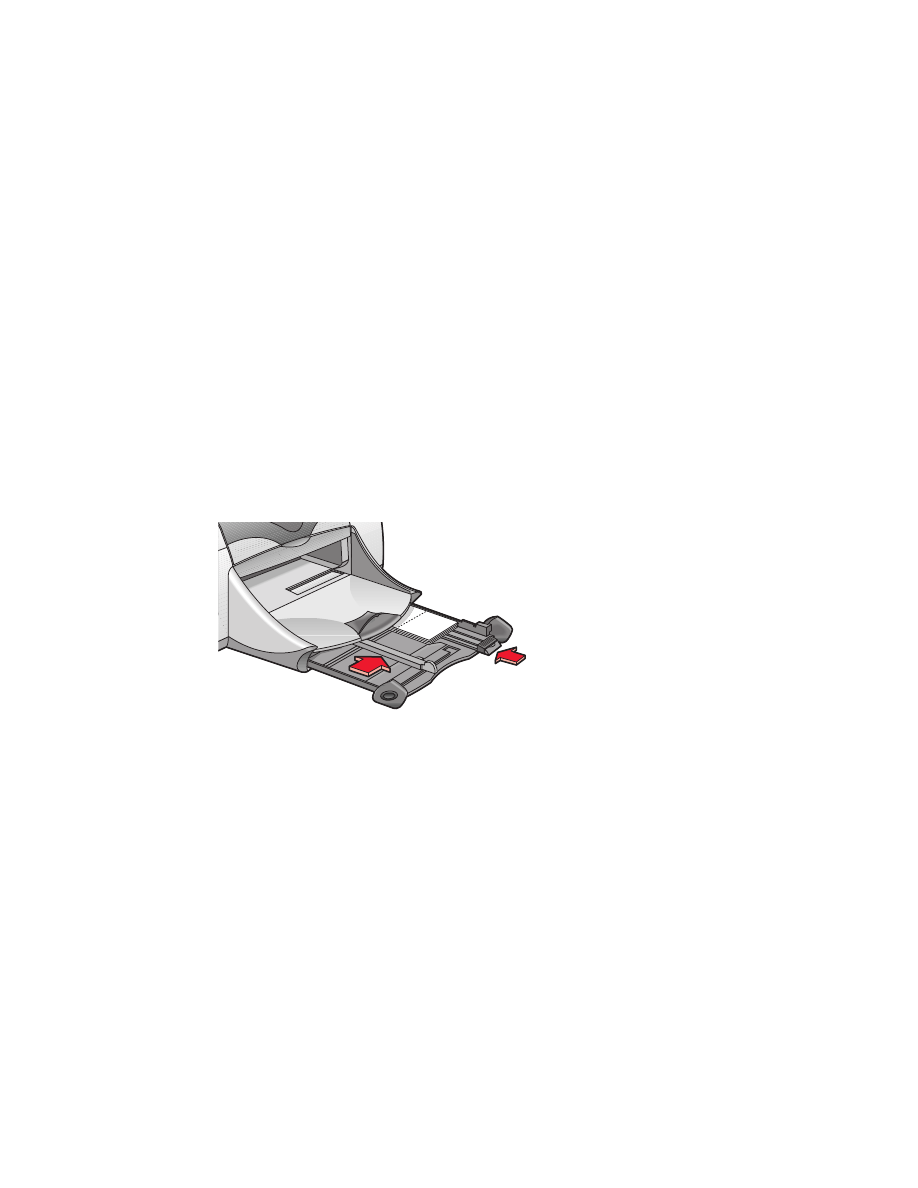
30